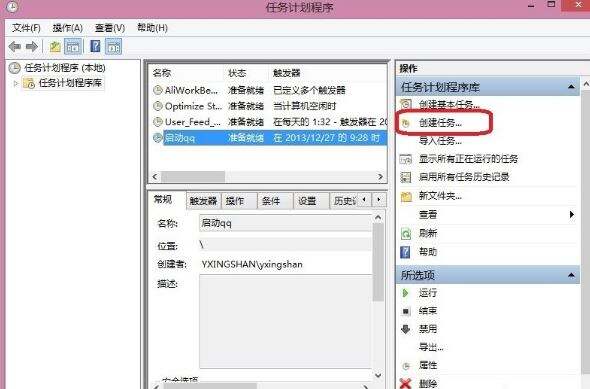win8系统怎么设置计划任务 设置计划任务的方法
系统教程导读
收集整理了【win8系统怎么设置计划任务 设置计划任务的方法】操作系统教程,小编现在分享给大家,供广大互联网技能从业者学习和参考。文章包含292字,纯文字阅读大概需要1分钟。
系统教程内容图文
2、弹出创建任务设置窗口,输入需要设置操作的名称及相关描述,并在安全选项中设置相关设置。

3、点击触发器(它的作用是定时),点击新建,弹出新建设置窗口,在开始任务中选择被触发的任务类型、时间及高级设置。

4、点击选择操作,弹出新建操作设置窗口,设置启动程序,点击浏览,找到需要启动的EXE文件,点击确定即可。

关于win8系统设置计划任务的方法就为大家介绍到这里了,win8用户可以通过本篇教程来了解计划任务设置的方法,希望该教程对大家有帮助。
系统教程总结
以上是为您收集整理的【win8系统怎么设置计划任务 设置计划任务的方法】操作系统教程的全部内容,希望文章能够帮你了解操作系统教程win8系统怎么设置计划任务 设置计划任务的方法。
如果觉得操作系统教程内容还不错,欢迎将网站推荐给好友。